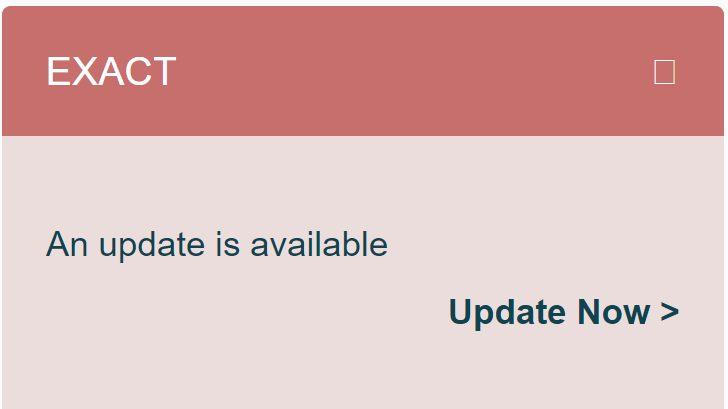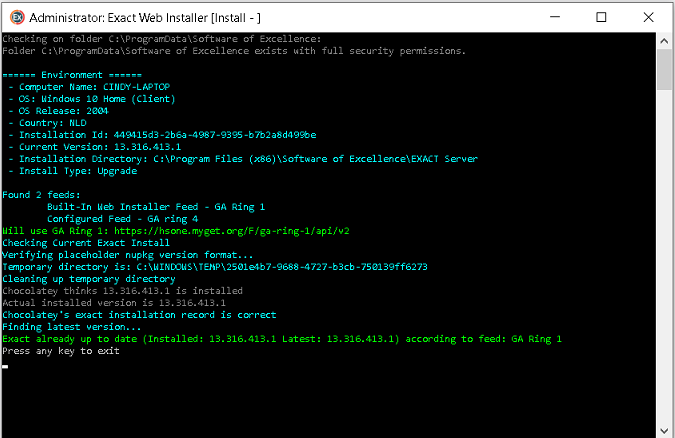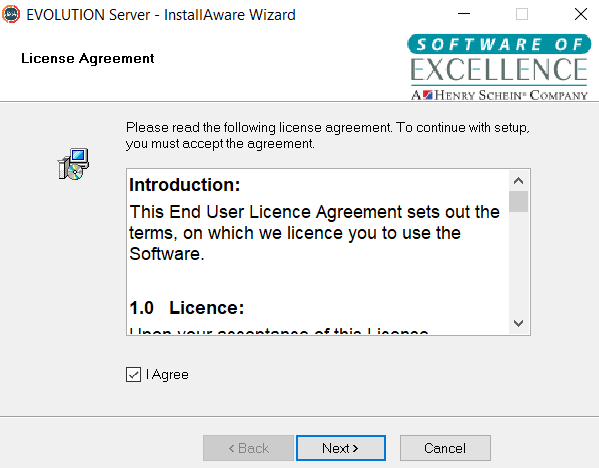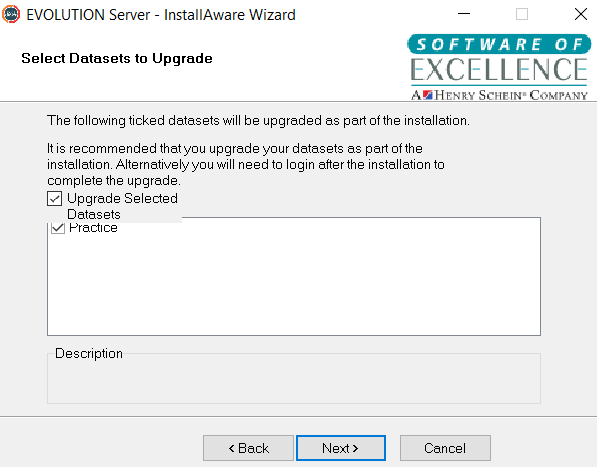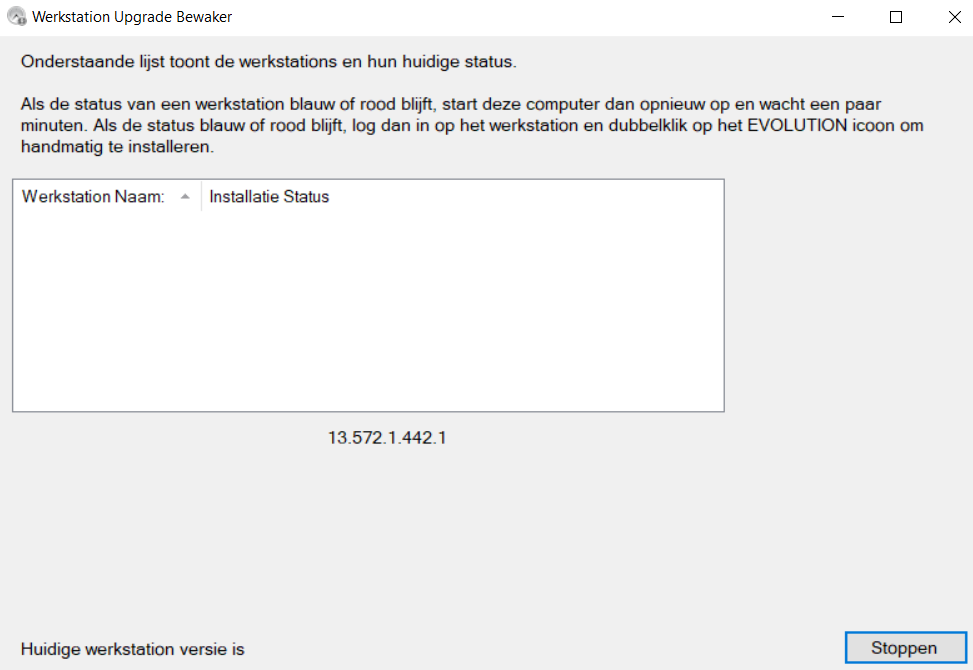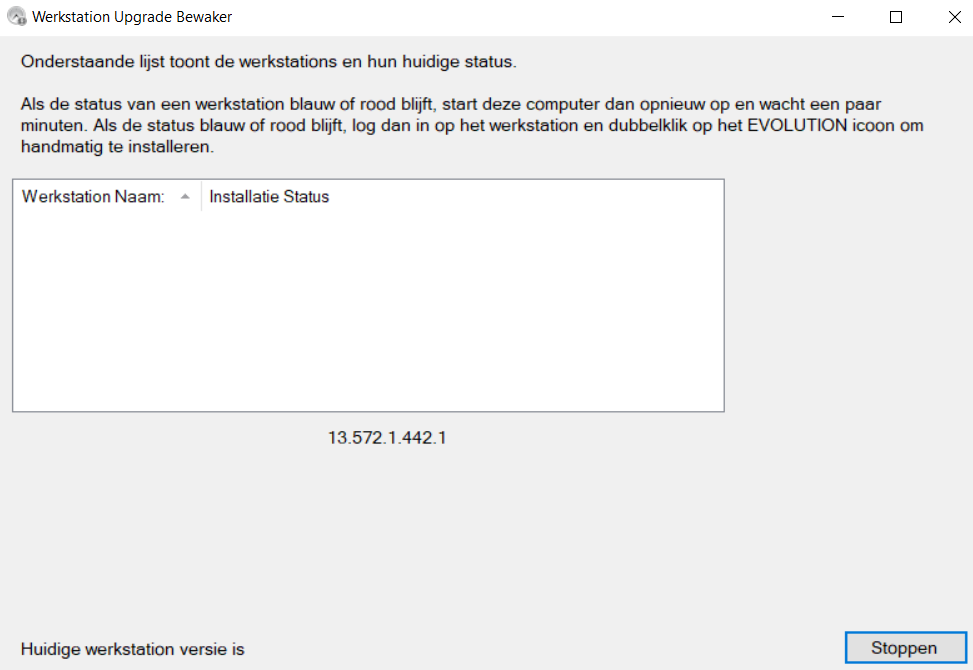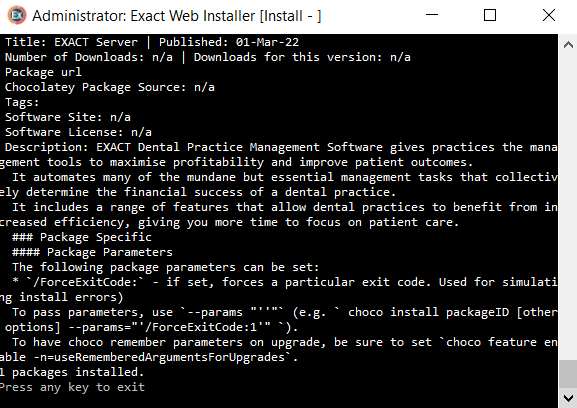...
Als u een upgrade uitvoert vanaf versie 10 of als u zich zorgen maakt over het upgradeproces, neem dan contact op met de helpdesk.
Controleer of u zich op de server bevindt, aangezien de upgrade alleen vanaf daar mag worden uitgevoerd. Om het risico op installatieproblemen te verkleinen, logt u in op Windows als een gebruiker met volledige beheerdersrechten.
Bekijk de Algemene systeemvereisten om er zeker van te zijn dat uw server en werkstations voldoen aan de huidige minimumvereisten en dat alle EVOLUTION Evolution & Expro Examine Pro Antivirus / Firewall Uitzonderingenuitzonderingen zijn toegevoegd aan uw antivirussoftware.
Bereid de praktijk voor op de downtime terwijl de upgrade wordt uitgevoerd. Hoe groter uw databasebestanden zijn en hoe groter de sprong tussen Evolution versies, hoe langer de upgradeduur zal zijn.
...
| Tip |
|---|
Het installatieprogramma maakt automatisch een back-up van uw gegevens voordat de upgrade begint, zodat u dit niet zelf hoeft te doen. |
Als u bent ingelogd bij Evolution op de server, klikt u op de Portal-knop rechtsboven of ga Ga naar https://portal.softwareofexcellence.com op de server (log in met uw praktijkcode).
Klik op ‘Update Now' of ‘More information’ en klik vervolgens op 'Download update’.
Als het downloaden is voltooid, voert u het bestand uit. Het nieuwe web installatieprogramma controleert welke versie van Evolution u momenteel gebruikt en of de server een update van Evolution nodig heeft.
Als er geen update nodig is, zal het zwarte venster u hiervan op de hoogte stellen en kunt u op een willekeurige toets drukken om af te sluiten.
Als u een update nodig heeft, zal de nieuwe versie beginnen met downloaden en een installatieprogramma starten. Klik een paar keer op ‘Next’, waarbij u het installatie- en datapad als standaard laat (C:\Program Files (x86)\Software of Excellence\EXACT Server) en klik op ‘Yes’ om de databases te upgraden (mogelijk heeft u zowel een ‘Demo’ als de praktijkdatabase). De installatie zal eerst een back-up van de databases maken voordat Evolution en uw database worden geupgrade.
Zodra de Evolution server-installatie voltooid is, verschijnt de Werkstation Upgrade Bewaker op uw scherm. Alle huidige/actieve werkstations die zijn aanstaan, worden automatisch binnen een paar minuten bijgewerkt en worden groen. Het is het beste om te proberen in te loggen bij Evolution om te bevestigen dat ze goed werken en niet volledig te vertrouwen op de Werkstation Upgrade Bewaker.
Op het ‘Administrator: Exact Web Installer’ scherm kunt u nu op een willekeurige toets drukken om het af te sluiten.
...